Photobucket cho iOS 3.3.8 Quản lý ảnh tiện lợi trên iPhone/iPad
Photobucket for iOS hỗ trợ in, lưu trữ, chỉnh sửa và chia sẻ ảnh, kết hợp với công cụ làm ảnh GIF động và cho phép truy cập thư viện ảnh cá nhân mọi lúc mọi nơi.
Photobucket cung cấp cho người dùng 8GB lưu trữ miễn phí ngay khi tải phiên bản dành cho di động.
Photobucket trên iPhone/iPad - quản lý ảnh toàn diện:
- Photobucket Print Shop: dễ dàng có món quà từ ảnh, trang trí nhà, in ấn và nhiều dịch vụ khác.
- Sao lưu tự động: tải tức thời và tự động toàn bộ ảnh, video và ảnh GIF.
- Công cụ sửa ảnh đơn giản: nâng cấp ảnh với bộ lọc, chèn chữ vào ảnh, hình dán sticker và nhiều nội dung khác.
- Quản lý Photobucket mọi lúc mọi nơi: quản lý, tổ chức, duyệt và chia sẻ ảnh, video, hình động GIF với thao tác một chạm tiện lợi.
- Công cụ làm ảnh GIF động: tự làm ảnh GIF miễn phí.
Làm ảnh GIF với Photobucket GIF Maker:
- Tải và lưu ảnh GIF tự động vào thư viện cá nhân.
- Chia sẻ ảnh GIF với hàng triệu người dùng Photobucket khác.
- Dễ dàng tìm mọi thứ bạn cần để thiết kế ảnh GIF chưa đến 30 giây.
- Sử dụng hình ảnh từ Photobucket hoặc Camera Roll thiết bị để làm ảnh GIF.
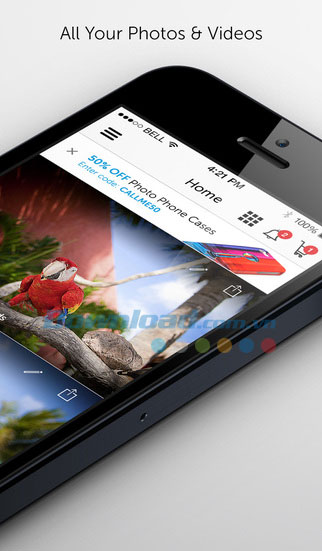
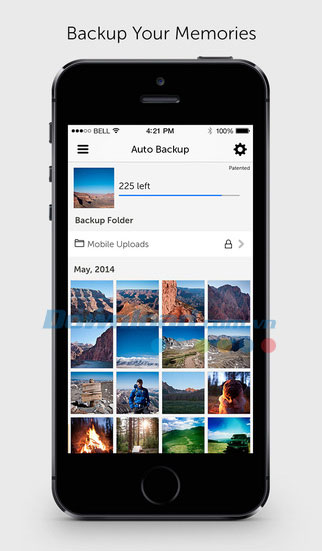
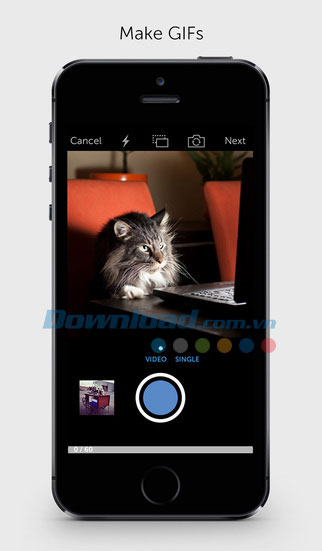
Thay đổi ở phiên bản mới Photobucket 3.3.8 trên iPhone và iPad
- Cải thiện tính ổn định
- Không quảng cáo khi kết nối ảnh, video, GIF Photobucket
- Bổ sung tính năng lưu trữ phù hợp vào các gói cước đăng ký
- Không giới hạn băng thông
Tính năng mới cập nhật trên phiên bản 3.3.1:
- Feed tin tức mới: cập nhật những cuộc thi mới nhất, tính năng, khuyến mại từ Print Shop và nhiều hơn thế.
- Photobucket Print Shop cho phép người dùng in ảnh từ tài khoản Facebook và Dropbox.
- Sửa nhiều lỗi khác.
- Ngôn ngữ giao diện: tiếng Anh.
- Ứng dụng được thiết kế tối ưu hóa cho iPhone 5.
Hướng dẫn và thủ thuật dùng Photobucket trên iPhone và iPad:
Làm ảnh động với Photobucket GIF Maker:
- Thật dễ dàng để làm ảnh động GIF từ iPhone hoặc iPad. Chạm vào nút thực đơn và chọn GIF Maker hoặc nhấn nút “+” trên màn hình Home.
- Làm ảnh GIF tùy ý.
- Quay một video mới hoặc nhiều khung hình riêng lẻ để làm ảnh GIF.
- Nhấn nút quay phim trong chế độ Video hoặc chế độ Single Frame.
- Lấy tối đa 60 ảnh từ Camera Roll thiết bị hoặc từ tài khoản Photobucket của bạn. Chỉ cần nhấn vào thumbnail ở góc dưới cùng bên trái màn hình.
- Nhấn Next.
- Chỉnh sửa ảnh GIF tùy ý.
- Bạn có thể thay đổi tốc độ của ảnh GIF hoặc thay đổi vòng lặp dạng tiến và ngược lại.
- Gỡ bỏ từng khung hình bằng cách nhấn vào ảnh và chọn nút x. Nhấn Save để hoàn tất. Ảnh GIF sẽ được tải lên để sẵn sàng chia sẻ với cả thế giới.
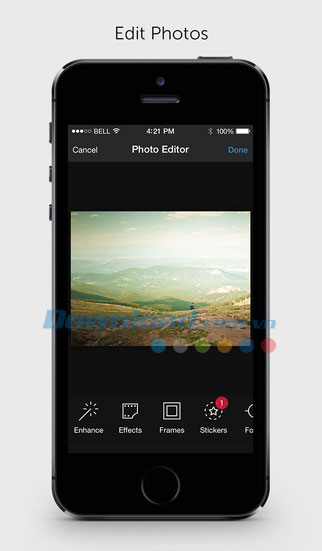
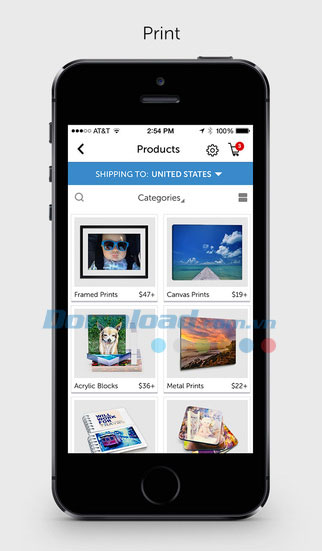
Thiết lập tải ảnh GIF lên Photobucket:
Sau khi tạo ảnh GIF đầu tiên, bạn sẽ được hỏi để lưu các thiết lập GIF Upload của riêng mình. Toàn bộ ảnh GIF đã tạo sẽ được lưu vào album mang tên Your GIFs.
Trong trang GIF Upload Settings, bạn có thể chọn dạng album riêng tư hoặc công khai, chia sẻ ảnh GIF trên Photobucket với thẻ hashtag #pbGIFs.
Photobucket hỗ trợ di chuyển và xóa hàng loạt ảnh cùng lúc bằng cách nhấn nút Edit và chọn đối tượng muốn xử lý. Có 2 tùy chọn bên dưới màn hình là Move và Delete để bạn lựa chọn.
Làm quen với Photobucket:
Photobucket được thiết kế lại toàn diện để người dùng dễ dàng tải ảnh lên, xem và chia sẻ những kỷ niệm giá trị của mình với bạn bè, người thân.
Trước khi đăng nhập, bạn sẽ được hỏi quyền cho phép Photobucket truy cập vào thư mục ảnh và địa điểm của mình. Chọn Yes để bắt đầu sử dụng.
Nếu đã có tài khoản Photobucket, chi cần nhấn Sign In và nhập tên người dùng cũng như mật khẩu để truy cập. Nếu không, bạn hoàn toàn có thể đăng nhập bằng tài khoản Facebook. Với người dùng muốn đăng ký tài khoản Photobucket mới, quy trình này cực nhanh, chưa tới một phút, tham gia bằng cách nhấn Join Photobucket. Sau khi đăng nhập thành công, bạn cần bật chức năng Auto Backup.
Màn hình Home:
- Cho phép truy cập thực đơn chính.
- Chuyển giữa chế độ xem ảnh dạng lưới hoặc từng cái một.
- Xem feed tin tức mới.
- Truy cập Print Shop hoặc giỏ hàng.
- Truy cập nhanh vào chế độ máy ảnh, tải lên, tạo ảnh GIF hoặc Print Shop.
- Sửa ảnh.
- Chia sẻ ảnh.
Thực đơn chính:
Cho phép xem thư viện cá nhân, duyệt nội dung người dùng khác tải lên Photobucket, kiểm tra tiến độ sao lưu ảnh tự động, truy cập GIF Maker, đặt hàng trên Print Shop, xem feed tin tức và thay đổi các thiết lập. Bạn cũng có thể xem lưu lượng đang sử dụng để lưu trữ ảnh trên Photobucket.
Sao lưu ảnh tự động trên iPhone:
Một số thủ thuật quan trọng về cách sao lưu ảnh thành công trên Photobucket:
- Tắt chế độ khóa tự động màn hình của iPhone. Ứng dụng cần duy trì hoạt động và chạy để tải ảnh lên. Truy cập mục thiết lập máy > chung > Auto Lock và chọn Never.
- Kết nối mạng WiFi ổn định để đỡ tốn dung lượng khi dùng 3G.
- Sạc thiết bị nếu bạn có tới hàng trăm nghìn bức ảnh để sao lưu, quy trình này sẽ kéo dài vài giờ.
- Sau khi nhấn Get Started, ảnh sẽ được đếm và xếp hàng chờ tải lên. Quy trình mất vài phút.
Chia sẻ và đường dẫn IMG hay HTML:
Nhấn nút Share. Trên trang chi tiết ảnh, có nút thứ 2 ở bên dưới. Tùy chọn để chia sẻ ảnh qua tin nhắn, Email, Twitter và Facebook. Bạn muốn xử lý mã đường dẫn IMG và HTML dạng trực tiếp? Nhấn Copy và mã xuất hiện. Chạm để sao chép link vào clip board.
Minh Lộc
- Phát hành:
- Version: 3.3.8
- Sử dụng: Miễn phí
- Dung lượng: 54,8 MB
- Lượt xem: 1.307
- Lượt tải: 1.177
- Ngày:
- Yêu cầu: iOS 7.0 or later

























